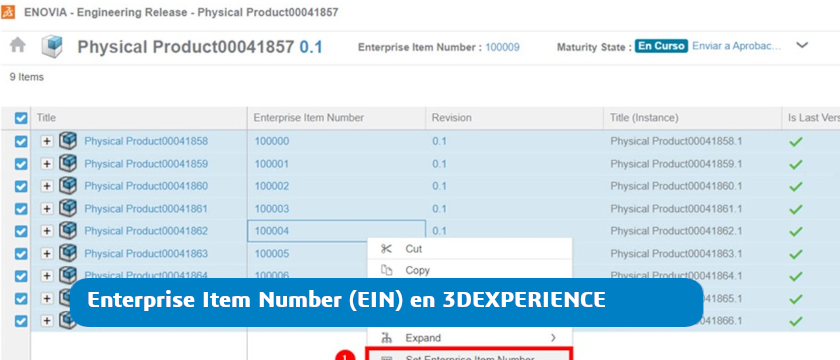
Enterprise Item Number (EIN) en 3DEXPERIENCE
El Enterprise Item Number (EIN) en 3DEXPERIENCE es una herramienta para asignar identificadores únicos a cada producto, garantizando una gestión precisa y trazable de toda tu información. En el mundo del diseño y la ingeniería, contar con un sistema de numeración que aporte claridad y organización es clave para optimizar procesos y mejorar la productividad.
Con el EIN, puedes asignar a cada modelo físico un identificador único que facilite el seguimiento, la integración de datos y la trazabilidad a lo largo de todo el ciclo de vida del producto.
Su uso es muy sencillo: simplemente debes configurar una fórmula con el aspecto que te gustaría que tuviese tu EIN y aplicarla a los productos. A continuación se detallan algunos aspectos a tener en cuenta a la hora de trabajar con este método de identificación de producto:
1. Configuración del Enterprise Item Number en 3DEXPERIENCE
Acceso a la configuración:
Navega a:Platform Management > Contenido > Collaborative Spaces Configuration Center > Definición de ingeniería > Número de elemento empresarial: configuración del administrador.
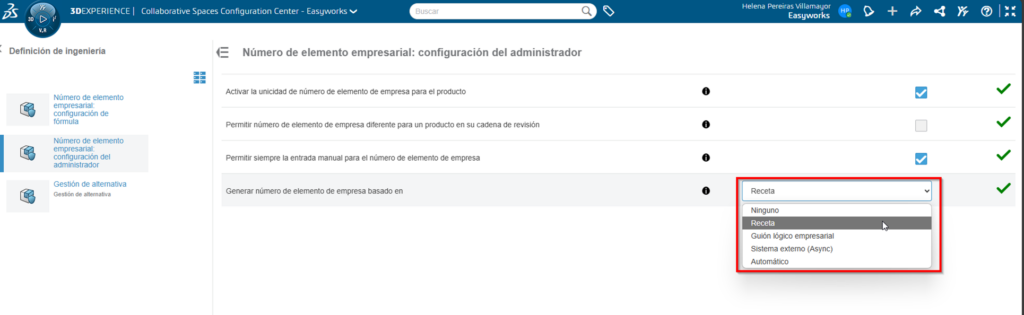
Definición de la fórmula (Receta):
Establece la fórmula en:Platform Management > Collaborative Spaces Configuration Center > Contenido > Definición de ingeniería > Número de elemento empresarial: configuración de fórmula.
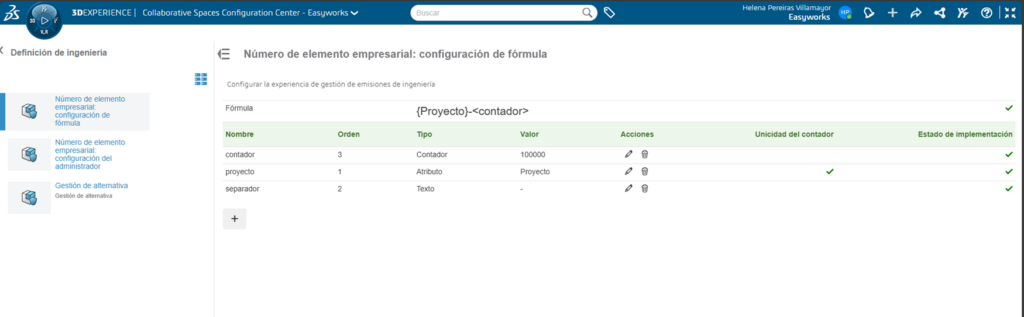
Dicha fórmula está compuesta por diferentes campos, los cuales se pueden ser de tipo texto, entrada de usuario, atributo o contador.
2. EIN con un único contador
Si nuestro objetivo es, por ejemplo, tener un registro enumerado de todos los modelos que guardamos en la 3DEXPERIENCE, podemos configurar el Enterprise Item Number con un único contador. Mira la imagen:
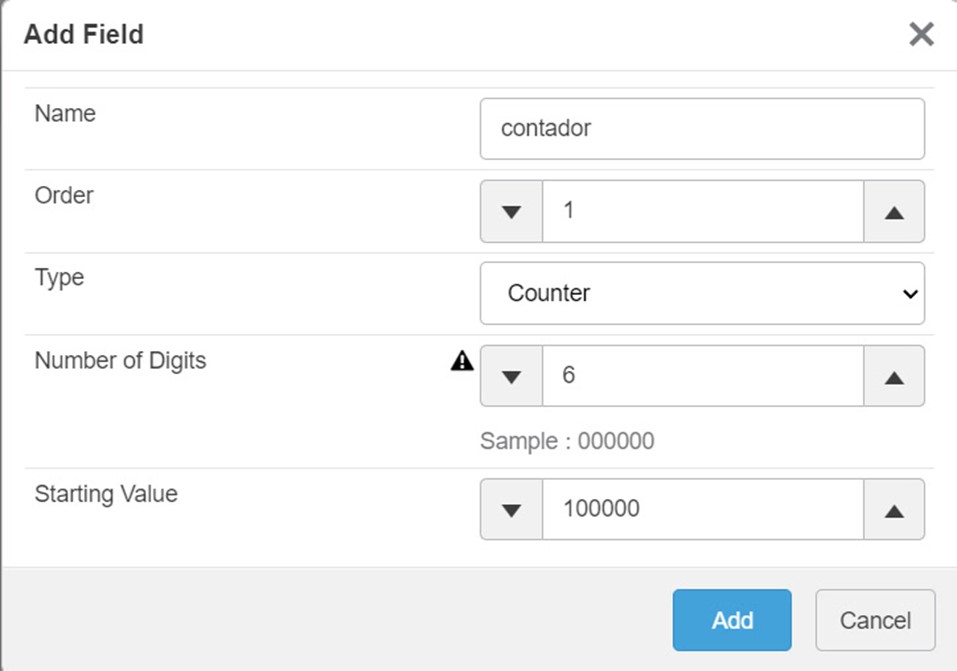
Como se muestra en la imagen, es posible personalizar una serie de variables, en nuestro caso:
- Hemos personalizado las variables para que el primer modelo reciba el valor 100000.
- Como resultado, el primer modelo tendrá el EIN 100000, el segundo 100001, y así sucesivamente.
- Para verificarlo, podemos comprobar la asignación en la interfaz (por ejemplo, en XEN).

3. Enterprise Item Number con contador y un atributo en 3DEXPERIENCE
En el caso de que queramos que el contador se asocie a un atributo, debemos configurar la fórmula para ello de la siguiente forma:
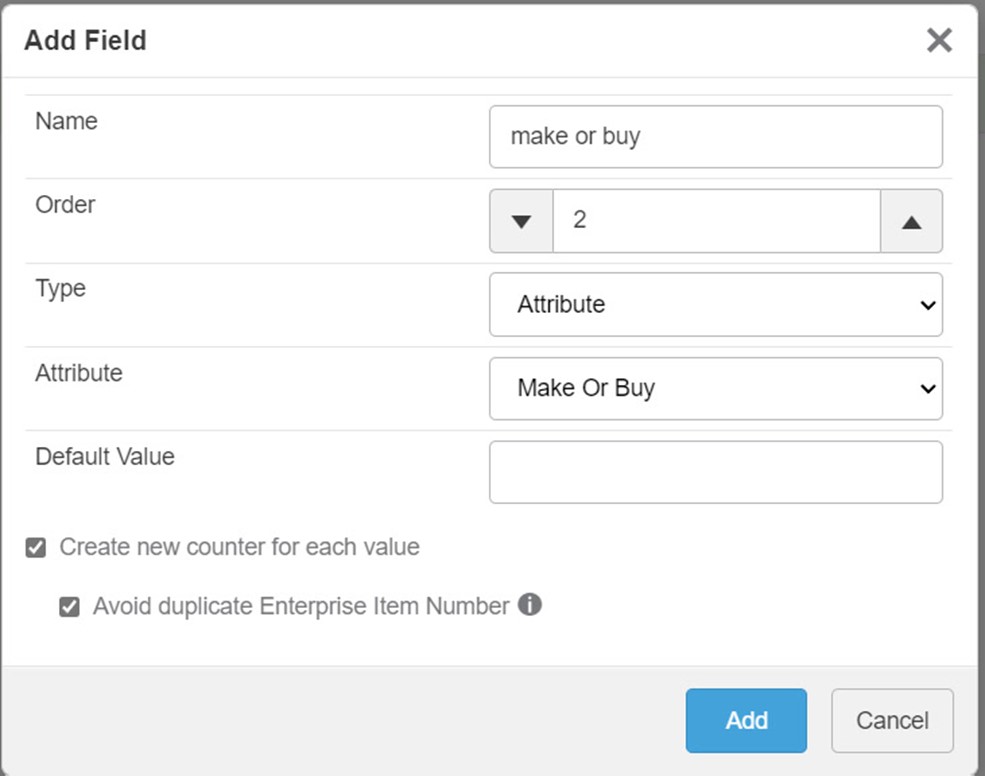
En este ejemplo queremos clasificar los productos de la plataforma por productos a comprar y productos a vender, para así poder llevar la cuenta de los mismos.
Nos aseguramos de que el atributo está actualizado en los productos a los cuales queremos asignar el nuevo formato de EIN:
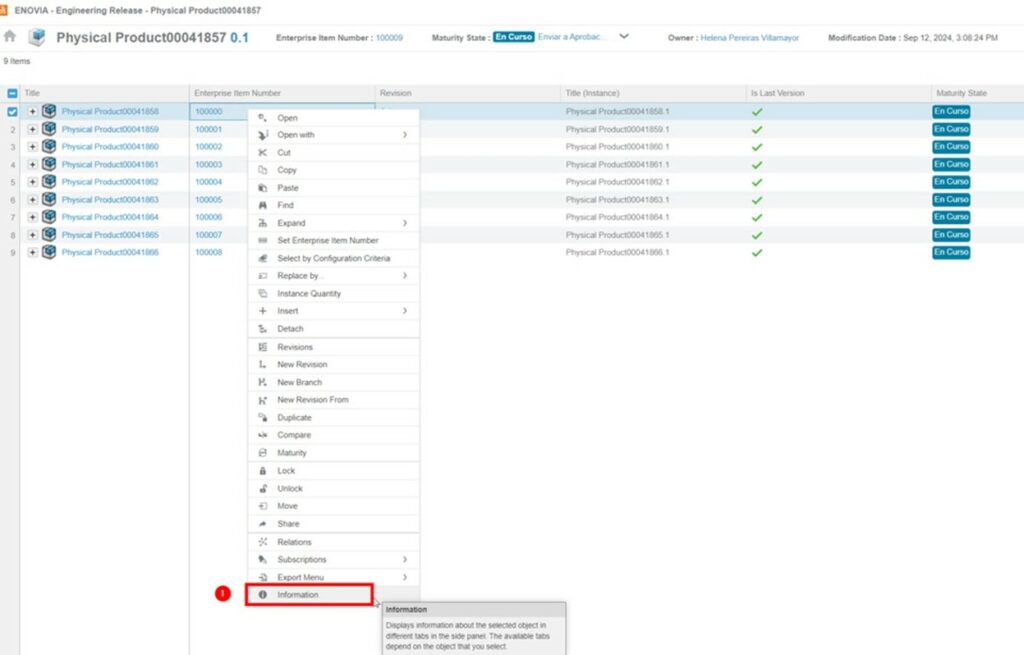
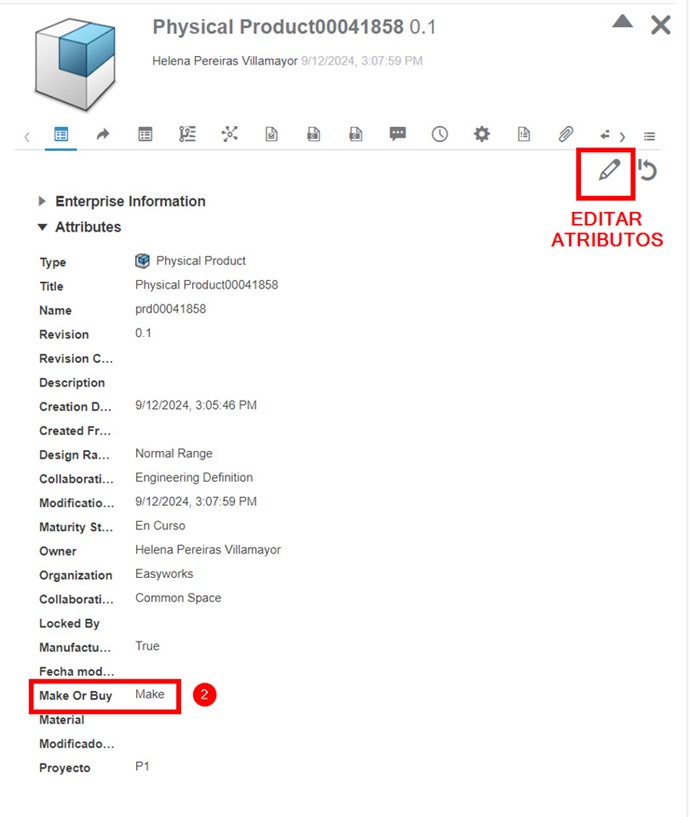
A continuación, procedemos a la actualización del EIN:
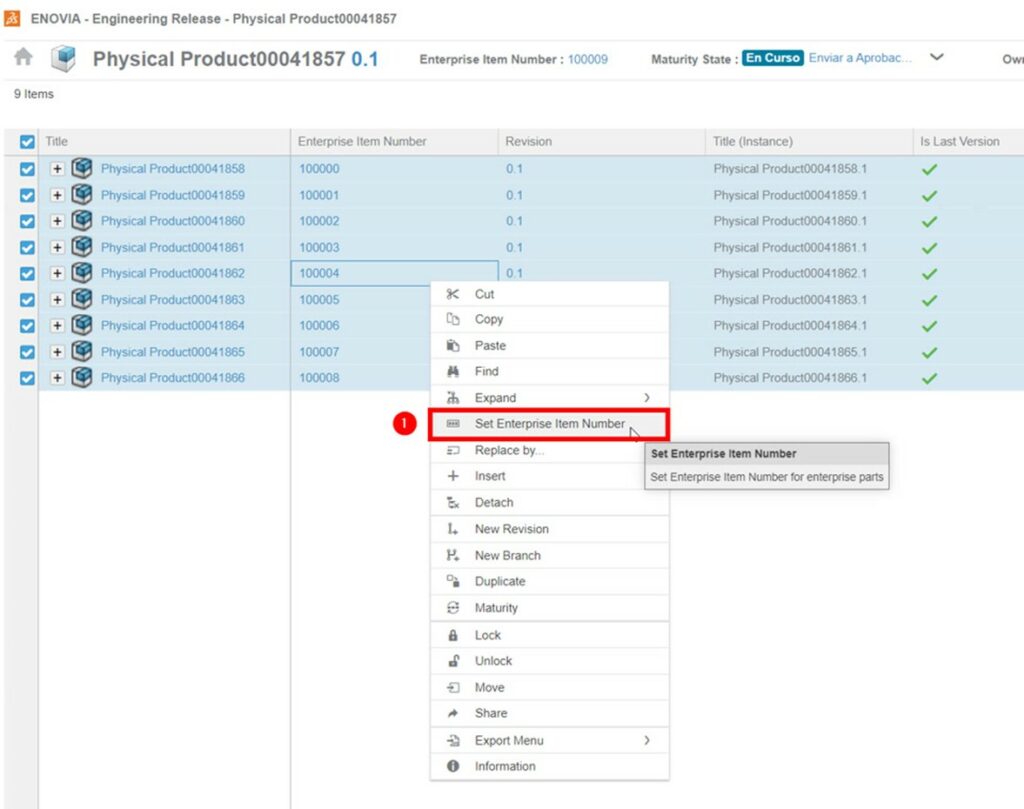
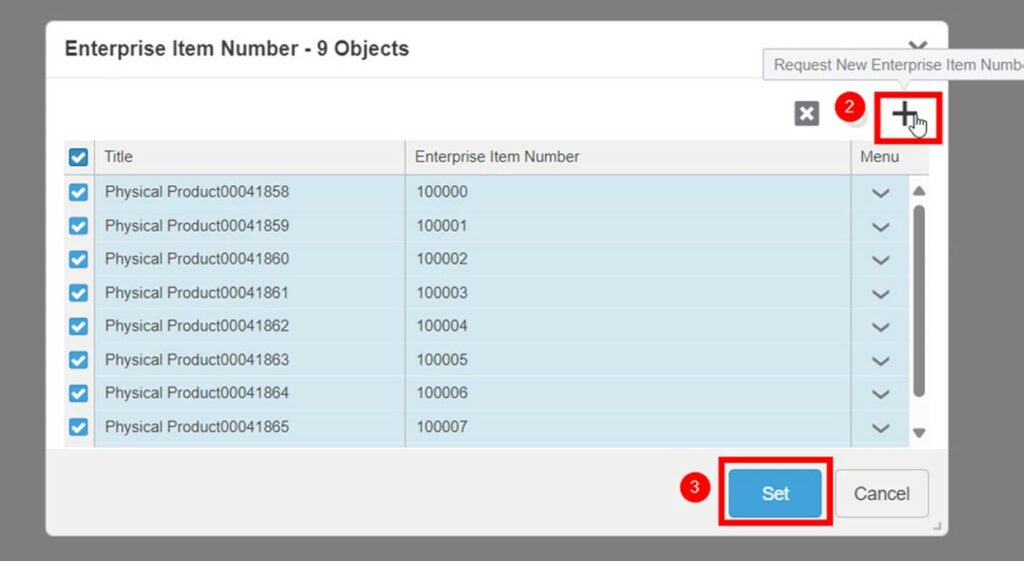
y observamos los resultados:
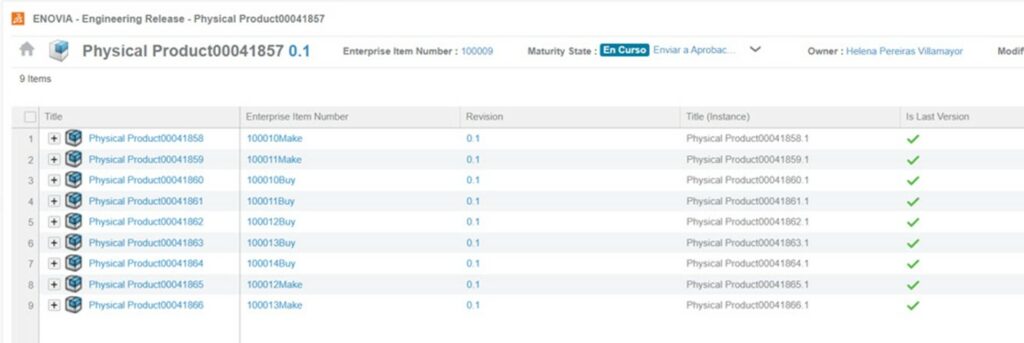
Obtenemos así un contador para cada valor del atributo. En este caso solo hay dos: Make y Buy.
4. EIN con contador para dos atributos
En este caso, añadimos la clasificación por proyectos. El objetivo es que cada proyecto tenga su propio contador de Make y Buy.
Para ello creamos un nuevo campo en la fórmula que haga referencia al Proyecto, de tal forma que la apariencia de la fórmula sea la siguiente:

Aplicamos los cambios al EIN de los productos obteniendo el siguiente resultado:

También es posible asignar el EIN en SOLIDWORKS, dentro del panel My Session:
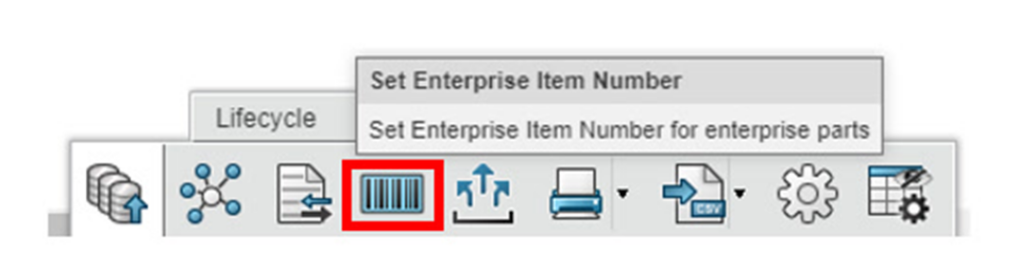
También es posible asociar el EIN a los dibujos relacionados con el modelo en cuestión. Para ello, es necesario crear la propiedad de configuración “EIN”:
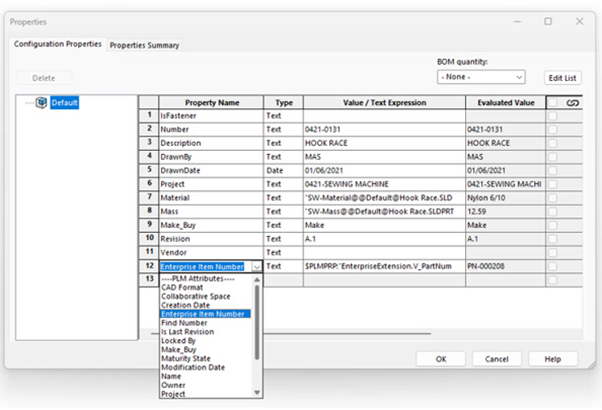
Esta propiedad se pone automáticamente a disposición del usuario cuando SOLIDWORKS está conectado al PLM y se actualizará automáticamente con el valor del EIN correspondiente.
Implementar el Enterprise Item Number en 3DEXPERIENCE es fundamental para lograr una gestión de productos eficiente y trazable. Siguiendo estos pasos optimizados, aseguras la unicidad de cada modelo y mejoras la integración de datos en tu entorno de ingeniería. Aprovecha esta herramienta para simplificar la administración de tus productos, optimizar tus procesos y potenciar la toma de decisiones en tu empresa. ¡Transforma la forma en que gestionas la información y lleva tu organización al siguiente nivel!
Autor: Helena Pereiras
Soy Ingeniera electrónica industrial, apasionada de la tecnología y de mi profesión. Espero ayudaros con mis conocimientos a sacarle el máximo partido a una herramienta tan potente como SOLIDWORKS.

